win10取消待机密码详细图文教程
Windows 10 开机密码一般是为了保护自己的电脑不被别人使用而设置的,可是有时候每次开机或者待机都会提示我们需要重新输入密码,这就会非常麻烦.今天给大家分享一种win10取消待机密码的方法.
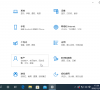
更新日期:2022-11-08
来源:Win7旗舰版
win10提示此台电脑不满足录制剪辑的硬件要求处理方案?
有些功能win10虽然给你提供了,但并不代表你就能直接使用起来。有用户要录屏,刚打开就给你来个“此台电脑不满足录制剪辑的硬件要求”。这不是win10在跟你叫板,而是人家真的是爱莫能助。我们可以曲线救机,利用别的原理来实现这个截图功能,接下来一起来看看。
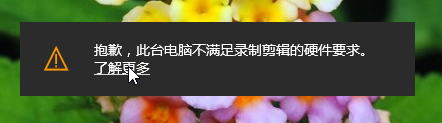
原因分析:由于 Win+G 游戏抓取功能对硬件有一定要求,因此当软件检测到本机的硬件条件不足以游戏抓取时,可能会自动屏蔽该功能,这时屏幕上会给出“抱歉,此台电脑不能满足录制剪辑的硬件要求”的提示,以后再按下 Win+G 组合键就无法调出工具栏了,抓图功能也随即失去作用。
处理方法如下:
可启动 Xbox 应用,在“设置”窗口选择“游戏DVR”选项卡,将“使用游戏 DVR 截图屏幕截图”开关置于关闭的位置,然后再重新开启;同时,重设一次 Win+G 快捷键,截图功能便可恢复正常。
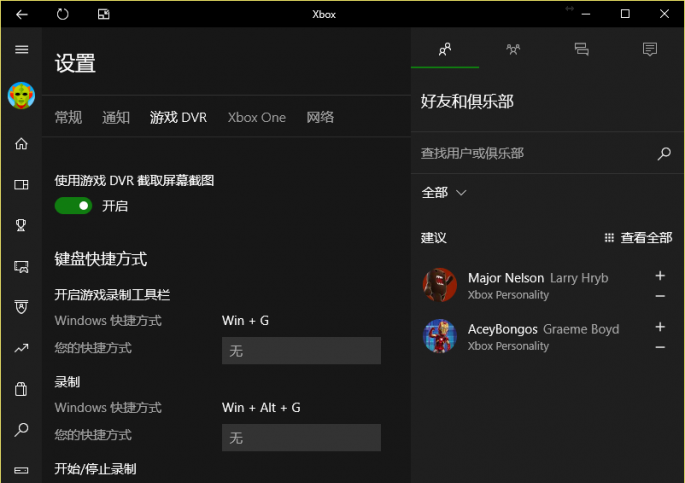
此外,也可以按 Win+I 进入 Windows 设置“游戏→游戏栏”窗口,对打开游戏的快捷键进行重新设置。
Windows 10 提示此台电脑不满足录制剪辑的硬件要求解决方案就为大家分享到这里啦,有出现同样问题的可以按照上面的方法来解决哦。
win10 提示此台电脑不满足录制剪辑的硬件要求处理方案?按照上面的一系列操作后,相信会对您有一点帮助,感谢您浏览我们的文章。
win10取消待机密码详细图文教程
Windows 10 开机密码一般是为了保护自己的电脑不被别人使用而设置的,可是有时候每次开机或者待机都会提示我们需要重新输入密码,这就会非常麻烦.今天给大家分享一种win10取消待机密码的方法.
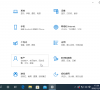
微软Windows 10远程桌面UWP版更新:可在本地/远程PC之间复制文件
Microsoft远程桌面应用程序的Windows 10 UWP Store版本已更新为最新的10.1.1149.0版本,该版本提供了许多有用的新功能。

通过服务项处理win10资源管理器搜索框没反应怎么办?
如果Win 10 Explorer搜索框没有响应怎么办?资源管理器搜索框功能中的大多数异常都是由于系统服务中的功能被禁用这一事实造成的,我们可以通过在服务中启动资源管理器搜索框来恢复资源管理

CES上展示微软Windows 10X系统体验,手势操作是趋势
系统520网站最新消息,Windows 10X的演示视频在CES上播放,本次体验的Windows 10X是为双屏设备而非可折叠屏幕设备准备的演示版本,很多功能尚不完善。从视频中可以看出,Windows 10X设备用

Windows 10家庭版无法设置开机密码怎么办?win10家庭版设置开机密码教程
在使用win10家庭版的时候,如果我们担心自己的电脑被他人使用或者盗取自己的个人信息等,我们就可以给电脑设置一个开机密码,这样电脑就不会给他人使用了,但是开机密码要怎么

Windows 10引导记录损坏故障该如何修复?
如果您的Windows 10系统突然断电,或者在发生重大情况(例如系统蓝屏)后,Windows可能无法正常启动。 通常,我们尝试使用最少的驱动程序启动进入安全模式,以尝试解决问题。 如果您

win10系统的电脑开机提示Windows遇到关键问题,1分钟后自动重启,什么问题?
从问题描述情况来看,碰到此问题的话,可以先尝试重新启动电脑后是否可以进入系统。如果无法进入系统,请按F8键进入高级选项;选择疑难解答-高级选项-启动设置,选择F4键进入安

微软开始注重Windows 10的驱动更新质量了!
当Microsoft意识到驱动程序与Windows 10不兼容时,它将阻止受影响的设备安装新版Windows10。当微软发现有关不兼容驱动程序的报告时,Microsoft还通知其OEM合作伙伴,如HP,Lenovo或Dell。

Windows 10系统如何去除已卸载的Modern应用图标
如您所见,Windows 10保存了Windows 8或Windows 8.1的现代界面和应用程序。 尽管它不再作为第一优先级放在启动界面上,但也可以删除应用程序。 但是,删除Modern应用程序后,该图标仍然保留

Windows 10系统新措施:使PWA开机自启动
Microsoft一直在努力使渐进式Progressive Web AppsWeb应用程序(PWA)更像本机应用程序,包括将它们添加到“开始”菜单中,并允许用户使用常规Windows工具将其卸载。现在,Microsoft计划采取最

Chrome浏览器可将密码复制到Windows 10剪贴板中,提升安全性
在Google Chrome,Microsoft Edge和其他浏览器中,用户必须单击密码旁边的“眼睛”图标以显示它并复制密码。这显然并不安全,因为旁边的人可以看到明文显示的密码。
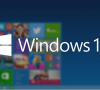
Windows10还原更改需要多长时间?Windows10还原更改时长的介绍
Windows 10 还原更改需要多长时间?一般来说,恢复系统的时间非常快,恢复的速度与读取和写入硬盘的速度有关。硬盘以大约半小时的正常速度恢复,如果是固态硬盘,它可能恢复得更快。

如何查看电脑Windows 10操作系统的版本信息?
在 Windows 10 中如何查找操作系统信息

Windows 10系统开机提示“Runtime Error”错误?如何解决?
越来越多的用户朋友选择的Windows 10系统作为自己电脑的操作系统,版本上更倾向于win 10专业版,毕竟其各方面功能比家庭版更全面。最近有用户朋友联系小编说,自己所安装的Win10专业

微软Windows 10版本2004终于修复多显示器撕裂卡顿问题
过去的几周对Microsoft不利,因为该公司正在努力解决由Windows 10累积更新补丁程序不完善导致的新问题。 根据IT House的说法,现在微软终于解决了Windows 10版本2004的多显示器卡顿问题。
